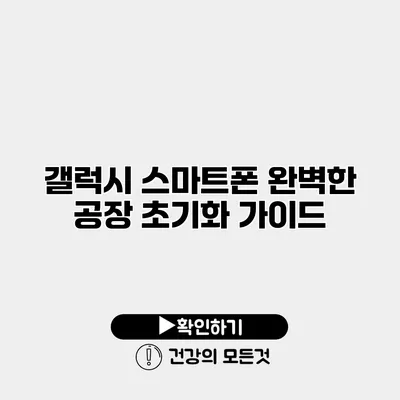갤럭시 스마트폰 완벽한 공장 초기화 가이드
갤럭시 스마트폰을 사용하다 보면, 느려지거나 여러 가지 문제가 발생할 수 있어요. 이런 상황에서 공장 초기화는 간단하면서도 효과적인 해결책이 될 수 있습니다. 이 글을 통해 최적의 공장 초기화 방법을 알아보세요!
✅ 아이폰 공장 초기화 후 쉽게 데이터 복구하는 방법을 알아보세요.
공장 초기화란 무엇인가요?
공장 초기화는 스마트폰의 모든 데이터를 삭제하고, 초기 출고 상태로 되돌리는 과정이에요. 앱, 사진, 설정 등 모든 것이 삭제되니, 꼭 필요한 데이터는 백업해두는 것이 중요해요.
공장 초기화의 필요성
공장 초기화가 필요한 이유는 여러 가지가 있어요:
- 스마트폰 성능 저하: 시간이 지남에 따라 많은 앱과 데이터를 저장하게 되어 기기가 느려질 수 있어요.
- 소프트웨어 오류: 앱이 자주 종료되거나, 시스템 오류가 발생하는 경우 초기화가 필요해요.
- 중고 판매 전 준비: 중고로 판매할 때 개인 정보와 데이터를 안전하게 삭제하고 싶다면 공장 초기화가 필요해요.
공장 초기화 전 확인해야 할 사항
- 데이터 백업: 초기화 전에는 반드시 중요한 데이터를 백업해두세요.
- 구글 계정: 계정 정보를 확인하고 로그아웃하는 것을 잊지 마세요.
- 충전 상태: 스마트폰의 배터리가 충분한지 확인하세요. 초기화 과정이 중간에 멈추면 문제가 발생할 수 있어요.
✅ 갤럭시 기기 데이터 손실 없이 완벽하게 백업하는 방법을 알아보세요.
갤럭시 스마트폰 공장 초기화 방법
갤럭시 스마트폰에서 공장 초기화를 진행하는 방법은 두 가지로 나눌 수 있어요. 하나는 설정 메뉴를 이용하는 것이고, 다른 하나는 리커버리 모드를 이용하는 것이에요.
설정 메뉴에서의 초기화 방법
- 설정 앱 열기: 스마트폰의 홈 화면에서 설정 앱을 찾아 열어요.
- 일반 관리 선택: ‘일반 관리’를 탭해 주세요.
- 재설정 선택: ‘재설정’ 메뉴로 이동해요.
- 공장 데이터 초기화: ‘공장 데이터 초기화’를 선택하세요.
- 초기화 확인: 하단의 ‘초기화’ 버튼을 눌러 초기화를 진행해 주세요. 필요한 경우 비밀번호를 입력하셔야 해요.
리커버리 모드를 통한 초기화
이 방법은 스마트폰이 정상 작동하지 않을 때 유용해요.
- 스마트폰 종료: 먼저 스마트폰을 완전히 종료하세요.
- 리커버리 모드 진입: 전원 버튼과 볼륨 업 버튼을 동시에 눌러 리커버리 모드로 진입해요.
- 초기화 선택: 화면에 나타나는 메뉴에서 볼륨 버튼으로 ‘Wipe data/factory reset’을 선택하고, 전원 버튼으로 확인하세요.
- 완료 후 재부팅: ‘Reboot system now’를 선택해 스마트폰을 재부팅하세요.
✅ USB 파일 복구 프로그램의 복원 가능성에 대해 알아보세요.
공장 초기화 후의 데이터 복원
공장 초기화가 완료되면, 초기 설정 화면이 나타나요. 이때, 구글 계정에로그인하면 구글 백업을 통해 앱과 데이터를 복원할 수 있어요. 중요한 점은 일부 앱의 데이터는 복원되지 않을 수 있으니 확인하는 게 좋아요.
데이터 복원 절차
- 구글 계정 로그인: 초기화 후 구글 계정으로 로그인하세요.
- 백업된 데이터 확인: 이전에 백업했던 데이터가 확인되면 복원해 주세요.
- 앱 다운로드: 필요한 앱을 구글 플레이 스토어에서 재설치하면 돼요.
✅ IPtime 공유기 비밀번호 설정을 쉽게 마스터해보세요!
공장 초기화 후 유의사항
- 기기 상태 확인: 초기화 후 기기가 정상 작동하는지 확인하세요.
- 앱 설치: 필요한 앱을 다시 설치하기 전에 기존 사용 패턴을 점검해 보세요.
- 설정 조정: 초기 상태에 맞게 설정을 재조정하세요.
✅ 웹하드 이용 시 주의해야 할 점들을 알아보세요.
공장 초기화를 할 때의 주의사항
| 제목 | 설명 |
|---|---|
| 데이터 백업 | 중요한 데이터는 반드시 백업하세요. |
| 새로운 기기 사용 | 초기화 후 시스템 성능이 좋아지는 경우가 많아요. |
| 비밀번호 기억 | 구글 계정 비밀번호 및 PIN 번호를 기억하세요. |
결론
갤럭시 스마트폰의 공장 초기화는 문제 해결 및 속도 개선에 매우 효과적이에요. 하지만, 초기화 전 중요한 데이터는 꼭 백업해 주세요. 이 과정을 통해 여러분의 스마트폰을 새것처럼 사용할 수 있는 방법을 배웠으니, 꼭 한번 시도해 보세요! 필요할 때는 언제든지 초기화를 고려해 보는 것이 좋답니다. 이제 당신의 스마트폰을 최적화할 준비가 되었어요!
자주 묻는 질문 Q&A
Q1: 공장 초기화란 무엇인가요?
A1: 공장 초기화는 스마트폰의 모든 데이터를 삭제하고 초기 출고 상태로 되돌리는 과정입니다.
Q2: 공장 초기화가 필요한 이유는 무엇인가요?
A2: 공장 초기화는 스마트폰의 성능 저하, 소프트웨어 오류 또는 중고 판매 전 개인 정보를 안전하게 삭제하기 위해 필요합니다.
Q3: 공장 초기화 전 확인해야 할 사항은 무엇인가요?
A3: 데이터 백업, 구글 계정 로그아웃 확인, 그리고 스마트폰의 충분한 배터리 상태를 확인해야 합니다.